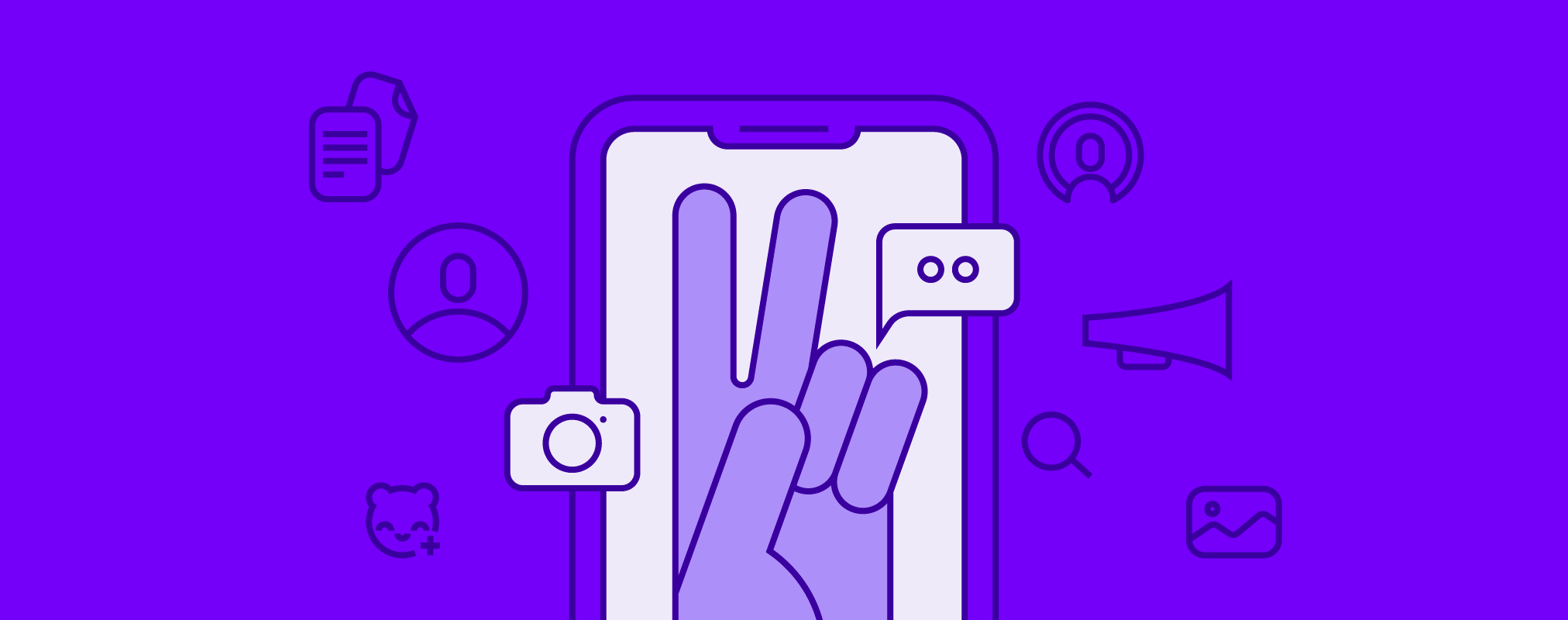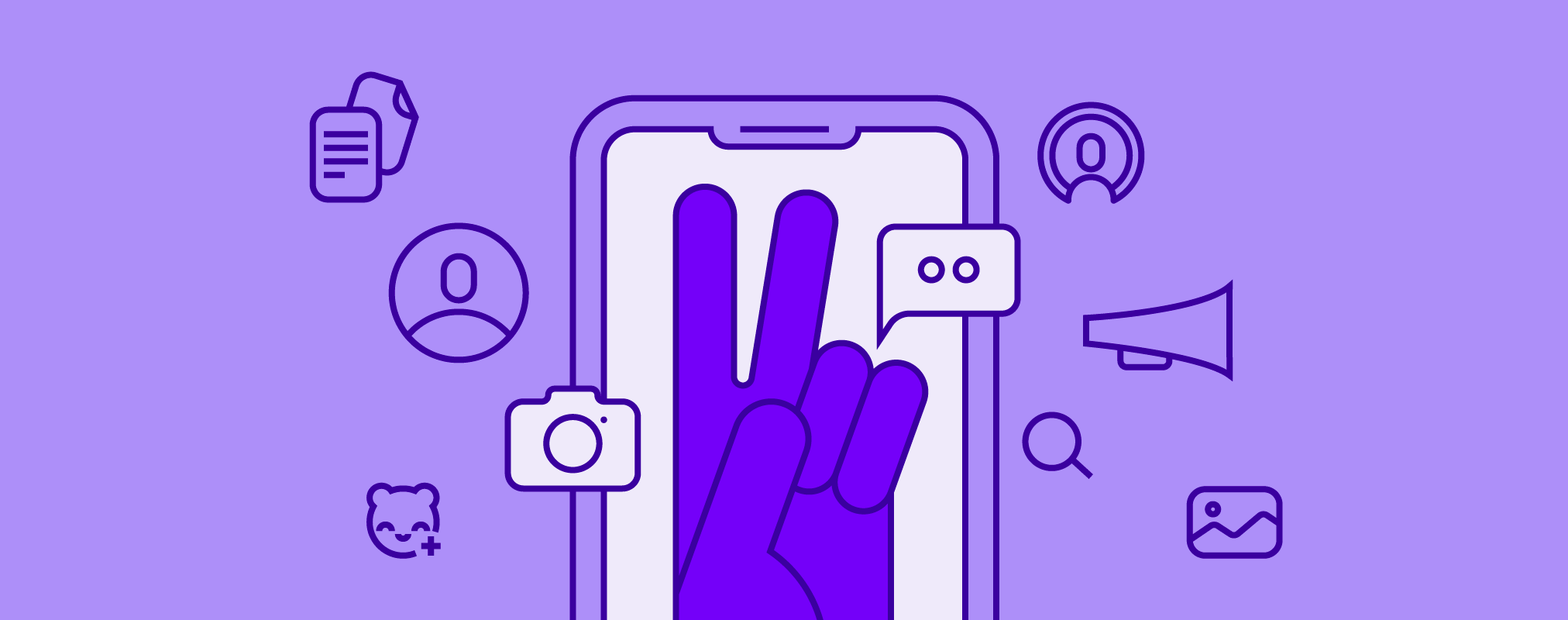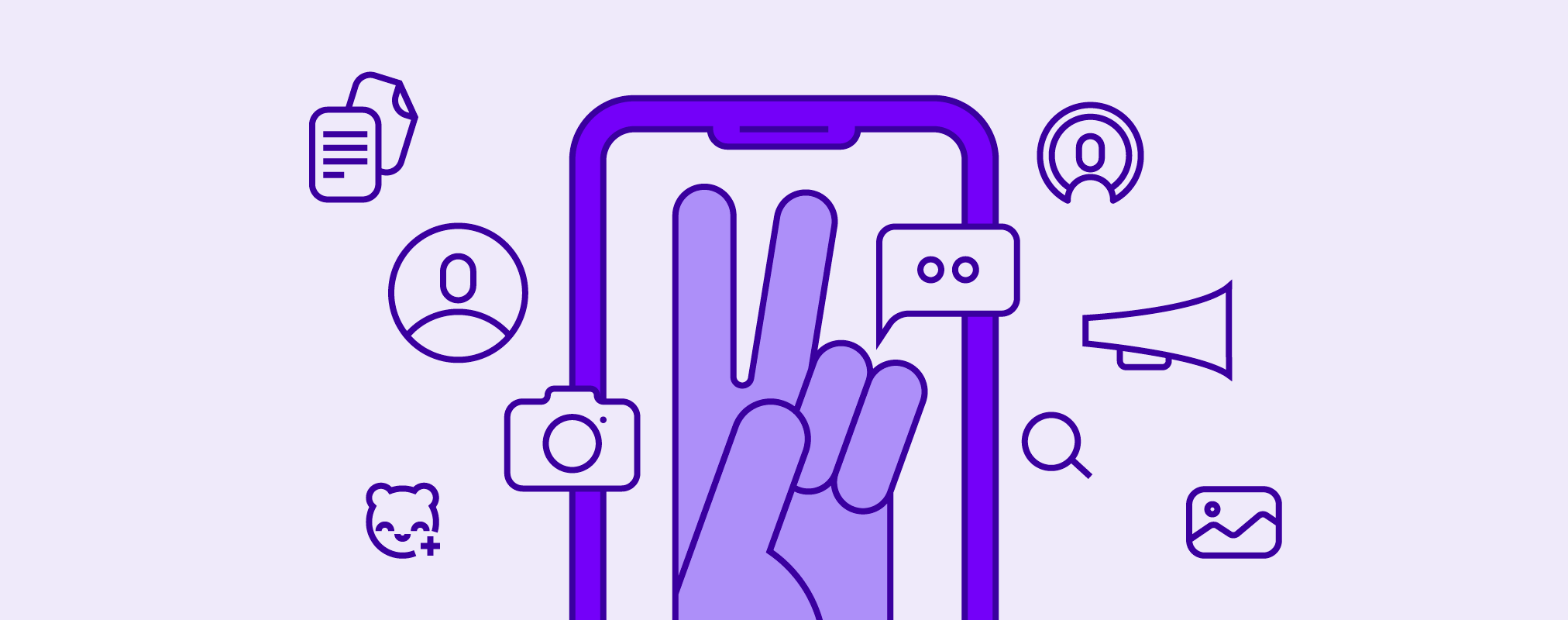
Змішана форма навчання, а саме проведення уроку для учнів у класі та в онлайні одночасно, стало повсякденною практикою для багатьох учителів. Однак такий формат може викликати певні труднощі: як ефективно подати інформацію одразу на дві аудиторії? Як швидко зібрати домашнє завдання та налаштувати командну роботу? Як учителю не заплутатись в активностях? Команда Rakuten Viber в Україні розповідає про корисні функції месенджера та інші інструменти, які допоможуть впоратися з цими задачами.
З повним або частковим переходом навчання в онлайн освітяни опанували вже безліч інструментів для комфортного та ефективного проведення уроків дистанційно. Зокрема, 75 % вчителів в Україні користуються Viber у щоденній роботі. Одним із основних пріоритетів команди месенджера є зручність та доступність для користувачів, зокрема в освітньому процесі. Саме тому Viber нагадав про корисні функції, які допоможуть подолати труднощі змішаного навчання.
Розділ І: Як тримати все в голові й під рукою
Правильно організована інформація в чаті дозволяє зекономити купу часу, особливо, коли урок потрібно проводити для онлайн та офлайн учнів одночасно. Для систематизації всіх посилань та чатів, використовуйте наступні функції:
- Щоб не загубити домашнє завдання чи потрібні посилання, закріплюйте їх в чаті: Оберіть повідомлення, яке хочете закріпити → Затисніть його та утримуйте до появи меню → Оберіть команду «Закріпити».
- Якщо у вас є групові чати, до яких ви звертаєтеся найчастіше, закріпіть їх: Оберіть чат, який хочете закріпити → Затисніть його (Android) або проведіть пальцем справа наліво (IOS) → Оберіть команду «Закріпити».
Щоб видалити чат із закріплених, на останньому кроці оберіть команду «Відкріпити».
- Використовуйте Мої нотатки як повноцінний щоденник: для фіксації відповідей на уроці (скопіюйте список прізвищ у нотатки, щоб викреслювати імена тих, хто відповів), здачі домашніх завдань, ведення списку задач на день/тиждень. Зазвичай Мої нотатки розташовані вгорі списку чатів, та якщо ви їх там не знайшли — перейдіть в меню «Додатково» та натисніть Мої нотатки для переходу в чат.
Окрім встановлення нагадувань, пересилання необхідних повідомлень та посилань, або ж ведення звітності (у Моїх нотатках можна викреслювати зроблені задачі), нотатки можна використовувати як «базу» для стандартних текстів повідомлень. Наприклад, ви розумієте, що досить часто сповіщаєте батьків у груповому чаті про переведення класу до бомбосховища через повітряну тривогу. В такий стресовий момент менш за все хочеться заново вигадувати текст повідомлення, тим паче, що він повсякчас повторюється. Саме тому Viber рекомендує занотувати собі кілька таких текстів або фраз завчасно, зберегти в Моїх нотатках і за необхідності просто копіювати у потрібний чат.
Розділ ІІ: Як налаштувати групову роботу
Найскладніше в змішаних заняттях — налаштувати їх так, аби онлайн та офлайн учні взаємодіяли між собою, незважаючи на дистанцію. Viber ділиться кількома інструментами, що допоможуть налаштувати командну роботу:
Використовуйте онлайн-дошки для брейнштормів. Червневе опитування показало, що візуальні брейншторми викликають труднощі в 16 % освітян.
Як налаштувати взаємодію:
- Вчитель за ноутбуком може фіксувати ідеї присутніх у класі, а учні онлайн можуть долучитись до дошки за посиланням;
- Якщо присутні в класі учні також мають пристрої, що дозволять працювати з візуальною дошкою, ви можете розділити клас на команди й дати кожній окреме завдання (дошка достатньо обʼємна, аби розділити її на кілька частин для кожної команди).
Які інструменти використати: спробуйте популярні платформи Miro або Whiteboard Fox. Кожен із інструментів містить детальні інструкції роботи, які дозволять швидко зорієнтуватися у потрібних функціях.
Щоб не дублювати інформацію, звертаючись то до аудиторії, то до «екрана», використовуйте візуальний контент. Тут на допомогу приходять Google Slides (детальні інструкції по роботі із сервісом доступні на офіційному сайті), навчальні відеоролики та фільми. Учні в класі зможуть подивитися матеріал прямо з ноутбука викладача, а онлайн студенти приєднаються до перегляду через Демонстрацію екрана.
Як увімкнути Демонстрацію екрана під час відеодзвінка у Viber:
Натисніть Транслювати екран на панелі керування → Оберіть Весь екран або Конкретна програма → Якщо вибрано Конкретна програма, оберіть її зі списку → Натисніть Транслювати (Щоб припинити трансляцію екрана, натисніть зелену кнопку Трансляція екрана).
Зауважте: щоб учні завжди мали змогу повернутись до матеріалу, поділіться посиланням на нього в спільному чаті.
- Обʼєднуйте в проєктні команди онлайн та офлайн учнів: вони легко можуть робити спільні проєкти через Google Doc. Як учителю працювати з гуглдокументами ми вже писали.
- Ще одним інтерактивним елементом можуть стати вікторини в чаті замість звичних тестів. На відміну від опитувань, при проходженні вікторини учасники одразу отримують правильну відповідь, що створює елемент гри й дозволяє обʼєднати всіх учнів за однією активністю.
Як створити вікторину:
Оберіть спільноту, в якій ви є адміністратором або суперадміном → Оберіть значок опитуваннявнизу екрана → Натисніть перемикачпоруч із режимом вікторини (лампочказмінить колір, вказуючи на режим вікторини) → Введіть запитання в полі Поставити запитання → Введіть варіант відповіді в полях Додати варіант відповіді (Натисніть кнопку плюс, щоб додати більше варіантів відповіді (загалом не більше 10); Порядок варіантів відповіді можна змінювати, натиснувши значок Упорядкувати та перетягнувши варіант відповіді вгору або вниз) → Виберіть правильний варіант відповіді (ви також можете додати пояснення до нього) → Оберіть Створити внизу сторінки.
Також команда Viber заохочує користуватись ботом для вчителів, який містить корисні поради у вигляді коротких лекцій та пам’яток із відповідями на найпоширеніші питання.
Розділ ІІІ: Домашні завдання: збір та перевірка
Збір та перевірка домашніх завдань стали викликом для 15 % освітян у 2022–2023 навчальному році. Саме тому команда Viber дає підказку, як зробити цей процес комфортнішим.
Використання хмарного сховища Google Drive
Хмарне сховище Google Drive дозволяє зберігати всі матеріали в онлайні: так і вчителі, і учні завжди матимуть до них доступ. Як можна використати цей інструмент для домашніх завдань:
- Створіть папки на своєму Google Drive для кожного класу (Google Drive доступний для кожного користувача Gmail. Інструкція як зайти на диск та створити папку доступні на офіційному сайті);
- Надішліть посилання на папку в груповий чат з учнями та попросіть завантажувати домашнє завдання в неї із зазначенням прізвища;
- Закріпіть посилання на папку в чаті (воно буде відображатися завжди згори чату);
- Додатково: в папці для кожного класу можна створювати ще окремі папки на кожну дату.
Онлайн-інструменти дозволяють зробити змішане навчання простішим та інтерактивним. Для опанування всіх функцій потрібен час та зусилля, проте навіть базових знань вистачить для економії часу й ресурсу вчителів.